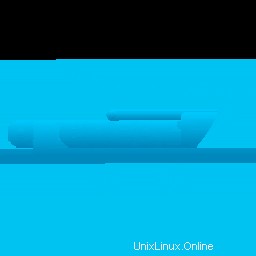
In questo tutorial, ti mostreremo come installare e configurare OpenCart su Debian 9. Per chi non lo sapesse, OpenCart è un sistema di carrello degli acquisti gratuito e open source. È una piattaforma basata su PHP per la creazione di negozi online, che fornisce tutte le funzionalità di e-commerce standard necessarie per la gestione di un negozio online. OpenCart ha supporto gratuito a vita e aggiornamenti software ed è localizzato in molte lingue e valute, rendendolo uno dei piattaforme di e-commerce self-hosted più popolari e ampiamente utilizzate disponibili.
Questo articolo presuppone che tu abbia almeno una conoscenza di base di Linux, sappia come usare la shell e, soprattutto, che ospiti il tuo sito sul tuo VPS. L'installazione è abbastanza semplice e presuppone che tu sono in esecuzione nell'account root, in caso contrario potrebbe essere necessario aggiungere 'sudo ' ai comandi per ottenere i privilegi di root. Ti mostrerò passo passo l'installazione di OpenCart su un server Debian 9 (Stretch).
Prerequisiti
- Un server che esegue uno dei seguenti sistemi operativi:Debian 9 (Stretch).
- Si consiglia di utilizzare una nuova installazione del sistema operativo per prevenire potenziali problemi.
- Accesso SSH al server (o semplicemente apri Terminal se sei su un desktop).
- Un
non-root sudo usero accedere all'root user. Ti consigliamo di agire comenon-root sudo user, tuttavia, poiché puoi danneggiare il tuo sistema se non stai attento quando agisci come root.
Installa OpenCart su Debian 9 Stretch
Passaggio 1. Prima di installare qualsiasi software, è importante assicurarsi che il sistema sia aggiornato eseguendo il seguente apt-get comandi nel terminale:
apt-get update apt-get upgrade
Passaggio 2. Installa il server LAMP (Linux, Apache, MariaDB e PHP).
È richiesto un server Debian 9 LAMP. Se non hai installato LAMP, puoi seguire la nostra guida qui.
Passaggio 3. Installazione di OpenCart su Debian.
L'ultima versione di OpenCart (v.3.0.3.1) può essere scaricata dal sito Web di OpenCart (consigliato per gli utenti finali) o direttamente da Github (consigliato per il web sviluppatori). La pagina di download offre anche l'accesso alle versioni precedenti di OpenCart:
sudo wget https://github.com/opencart/opencart/releases/download/3.0.3.1/opencart-3.0.3.1.zip sudo unzip opencart-3.0.3.1 sudo mv upload/ /var/www/html/opencart sudo cd /var/www/html/opencart/ sudo cp config-dist.php config.php sudo cp admin/config-dist.php admin/config.php
Dovremo modificare alcune autorizzazioni per le cartelle:
sudo chown -R www-data:www-data /var/www/html/opencart/
Passaggio 4. Configurazione di MariaDB per OpenCart.
Per impostazione predefinita, MariaDB non è protetto. Puoi proteggere MariaDB usando mysql_secure_installation sceneggiatura. Dovresti leggere attentamente e sotto ogni passaggio che imposterà la password di root, rimuoverà gli utenti anonimi, non consentirà l'accesso root remoto e rimuoverà il database di test e l'accesso per proteggere MariaDB:
mysql_secure_installation
Configuralo in questo modo:
- Set root password? [Y/n] y - Remove anonymous users? [Y/n] y - Disallow root login remotely? [Y/n] y - Remove test database and access to it? [Y/n] y - Reload privilege tables now? [Y/n] y
Avanti, dovremo accedere alla console MariaDB e creare un database per OpenCart. Esegui il seguente comando:
mysql -u root -p
Questo ti chiederà una password, quindi inserisci la tua password di root MariaDB e premi Invio. Una volta effettuato l'accesso al server del database, devi creare un database per l'installazione di OpenCart:
CREATE DATABASE opencart; GRANT ALL PRIVILEGES ON opencart.* TO 'admin_user'@'localhost' IDENTIFIED BY 'Your_Strong_Password'; FLUSH PRIVILEGES; exit;
Passaggio 5. Configurazione del server Web Apache per OpenCart.
Devi creare una nuova direttiva host virtuale in Apache per il tuo dominio. Puoi creare il file con il tuo editor di testo preferito. Ad esempio, stiamo usando nano:
sudo nano /etc/apache2/sites-available/your_domain.com.conf
Sostituisci tuo_dominio con il tuo nome di dominio effettivo e incolla quanto segue nel file:
<VirtualHost *:80>
ServerAdmin admin@your_domain.com
DocumentRoot /var/www/html/opencart/
ServerName your_domain.com
ServerAlias www.your_domain.com
<Directory /var/www/html/opencart/>
Options FollowSymlinks
AllowOverride All
Order allow,deny
allow from all
</Directory>
ErrorLog ${APACHE_LOG_DIR}/error.log
CustomLog ${APACHE_LOG_DIR}/access.log combined
</VirtualHost> Attiva l'host virtuale creando un collegamento simbolico:
sudo ln -s /etc/apache2/sites-available/your_domain.com.conf /etc/apache2/sites-enabled/your_domain.com.conf
Ora possiamo riavviare il server web Apache in modo che avvengano le modifiche:
sudo systemctl restart apache2
Congratulazioni! Hai installato con successo OpenCart. Grazie per aver usato questo tutorial per installare OpenCart open source e-